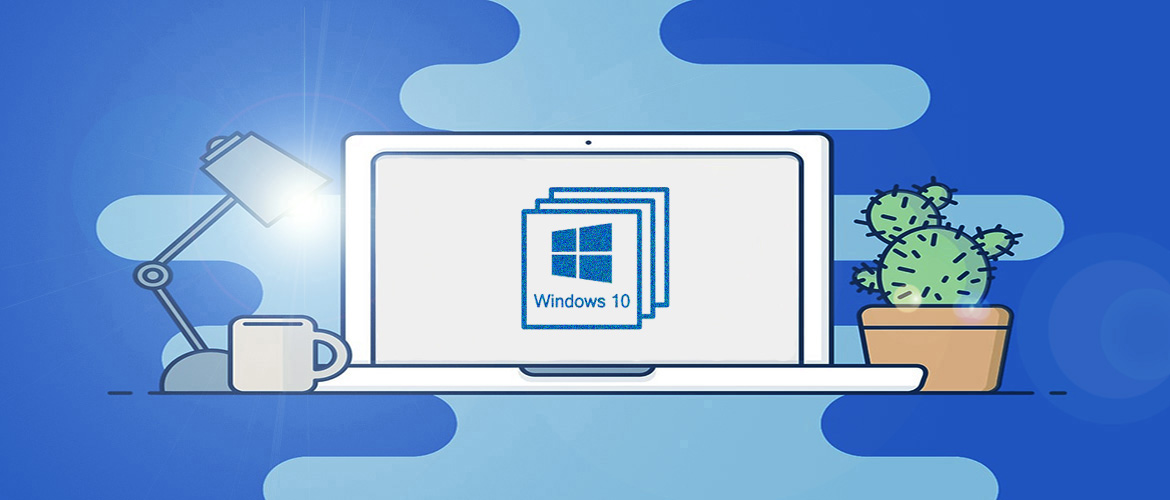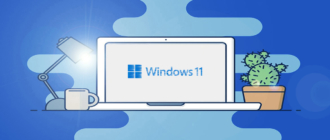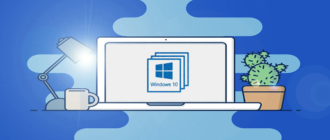Существует множество способов скачать Windows 10 и заполучить установочный процесс актуальной операционной системы для компьютеров в официальном дистрибутиве Microsoft, т.е. чистых, нетронутых разной кастомизацией сборок системы. Но Windows 10 существует, во-первых, в разных версиях, во-вторых, в разных редакциях. Давайте немножко разберёмся в этих разновидностях и, уже отталкиваясь от этого, поговорим о способах скачивания системы.
Разновидности Windows 10
Десятая Винда – актуальная операционная система для десктопных устройств. Компания Microsoft выпустила её ещё в 2015 году с новым концептом, который, в частности, включает эволюцию системы вместе с её использованием. Компания не создаёт более новых версий Windows, все усилия Microsoft сосредоточены на Windows 10. Эта система является грандиозным развивающимся проектом, и у неё есть свои версии, включающие те или иные полугодичные функциональные обновления. И вот первое, с чем нам нужно определиться – это версия Windows 10. Очень часто актуальные версии сырые, недоработанные, глючат и топорно работают. Компания Microsoft сама не допускает развёртывание полугодичного обновления на устройства, где этот процесс может вызвать проблемы.
Нежелательно качать свежую версию Windows 10 минимум месяц после выхода полугодичного обновления, пока Microsoft не внедрит в него пакет исправлений для обнаруженных проблем в первый месяц массового использования системы. И нежелательно ещё качать неподдерживаемую компанией Microsoft версию, т.е. выпущенную более чем 18 месяцев назад. 18 месяцев – это срок поддержки каждой из версий Виндовс 10 в пользовательских редакциях.
Второе, с чем необходимо определиться — редакции Windows 10. Официальный дистрибутив системы включает в себя подборку из пользовательских редакций, куда входят основные редакции «Домашняя» и «Профессиональная» (Home и Pro), а также их спецвыпуски – «Домашняя для одного языка» (Home Single Language), «Профессиональная для образовательных учреждений» (Education) и «Профессиональная для рабочих станций» (for Workstation).
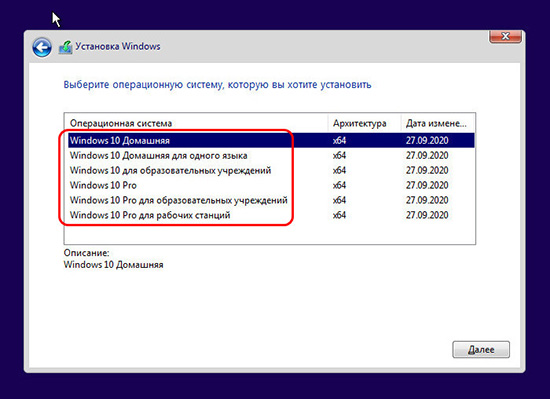
У Windows 10 есть и иные редакции – корпоративные Pro VL, Enterprise, Enterprise for Virtual Desktops, IoT Enterprise. Эти редакции не включены в официального состав дистрибутива, их установочные образы нужно уже искать у поставщиков лицензий, на специальном корпоративном ресурсе лицензирования Microsoft, а также различных на торрент-трекерах.
Ниже мы будем говорить сегодня с вами только о том, как скачать Windows 10 с подборкой из пользовательских редакций в официальном чистом дистрибутиве.
Сайт Microsoft
Первое место, где можно скачать Windows 10 — сайт Microsoft. Если зайдём на него с Windows-устройства, у нас будет отображаться кнопка «Скачать средство сейчас», это кнопка для скачивания утилиты MediaCreationTool. Она по нашему выбору может и загрузить дистрибутив Windows 10 в установочном образе ISO, и непосредственно создать установочную флешку. И обратим внимание, что сайт Microsoft всегда предлагает «Десятку» в самой актуальной версии, на данный момент это 2009 (20H2) с интегрированным ноябрьским обновлением 2020 года.
Качаем MediaCreationTool.
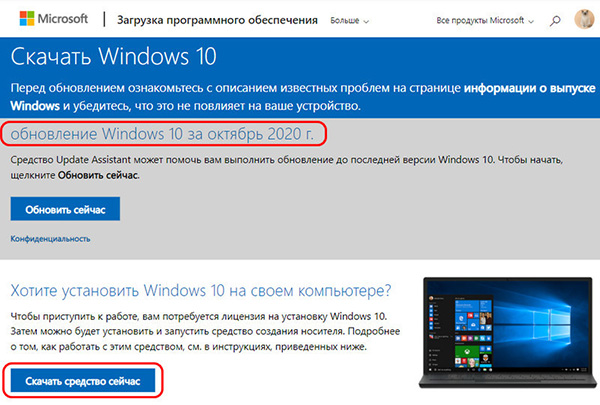
Запускаем её. Принимаем условия лицензии.
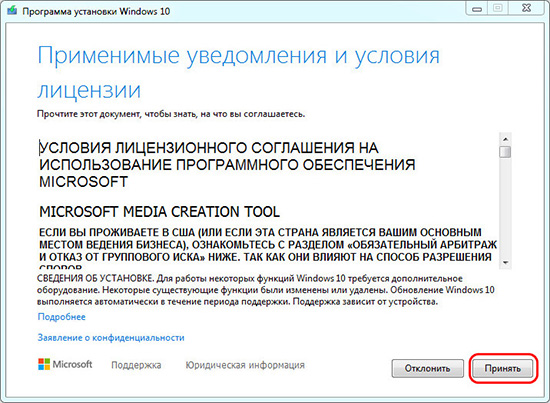
Выбираем создание установочного носителя.
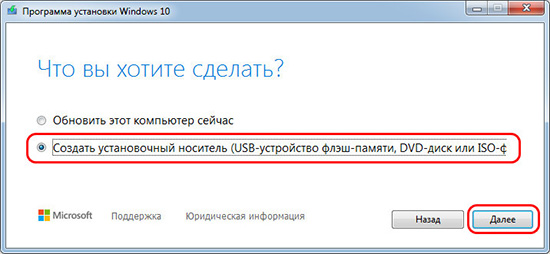
Для него можем выбрать иные параметры, чем утилита определила в качестве рекомендуемых для используемого компьютера. Снимаем галку рекомендуемых параметров. И можем выбрать не русский, а другой язык, если это нужно. Также можем выбрать иную архитектуру, причём не только отдельно для 32- или 64-битную, а сразу обе.
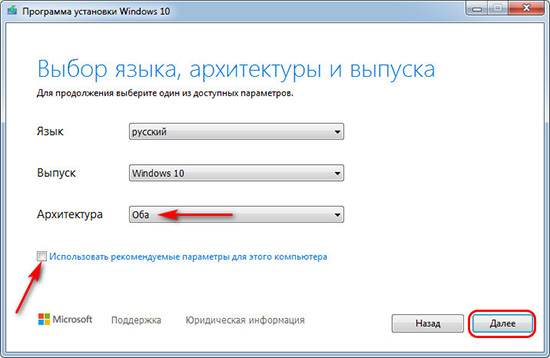
Далее у нас развилка – запись установочной флешки или загрузка установочного образа ISO. Выберем загрузку образа.
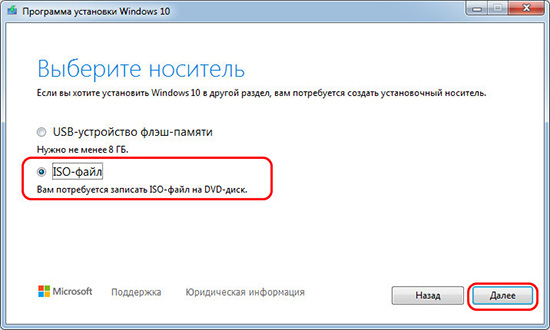
Затем укажем путь скачивания образа и дожидаемся завершения этого процесса.
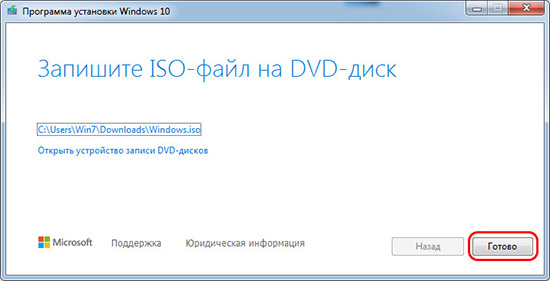
Кстати, если необходимо скачать только установочный ISO «Десятки», можем в принципе тогда обойтись без утилиты MediaCreationTool. Нам итак она не будет предлагаться на сайте Microsoft, если мы зайдём на него с любого не Windows-устройства. Но если у нас Windows-устройство, тогда просто делаем следующее. Нажмём клавишу F12 для входа в режим разработчика браузера. Кликаем кнопку эмуляции отображения веб-страницы на других устройствах. Жмём клавишу F5 для обновления страницы, можем также выбрать эмулируемое устройство.
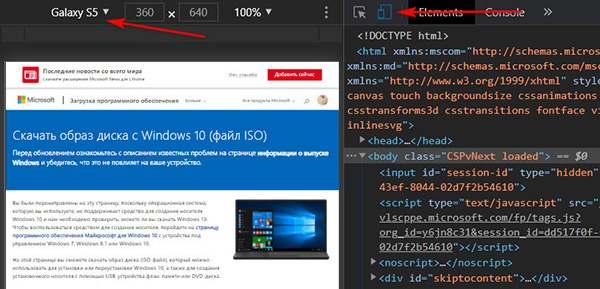
Далее указываем выпуск «Windows 10», подтверждаем.
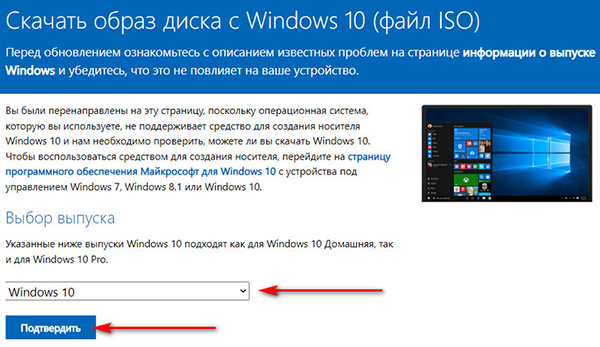
Укажем и подтвердим язык. Напоследок выбираем разрядность дистрибутива.
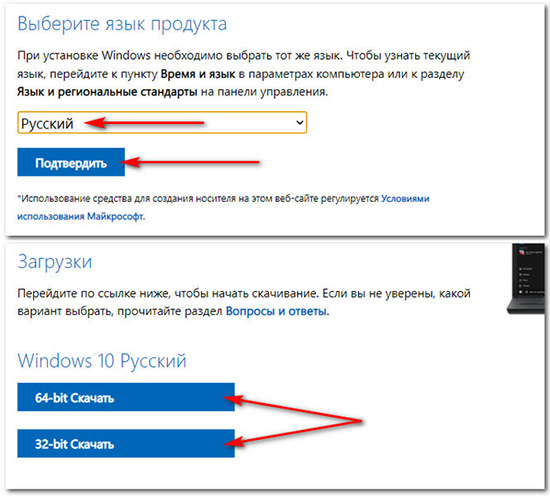
Ну и затем скачиваем ISO-файл.
Сайт TechBench by WZT
А как скачать Windows 10 не только в самой новой версии, но также в прежних версиях? К, примеру, на момент написания статьи актуальная версия 2009 дико сырая, пока Microsoft её не отшлифует, ей лучше предпочесть предшествующую версию 2004 с интегрированным майским обновлением 2020 года. И в этом нам поможет сайт TechBench by WZT, это уже сторонний ресурс с дистрибутивом различного ПО от Microsoft. На этом сайте выбираем тип ПО – «Windows (Final)». Выбираем версию Windows 10. Но, обратим внимание, что выбрать мы сможем версии в пределах двухгодичной их давности, на момент написания статьи это версии 2018-2019 гг.
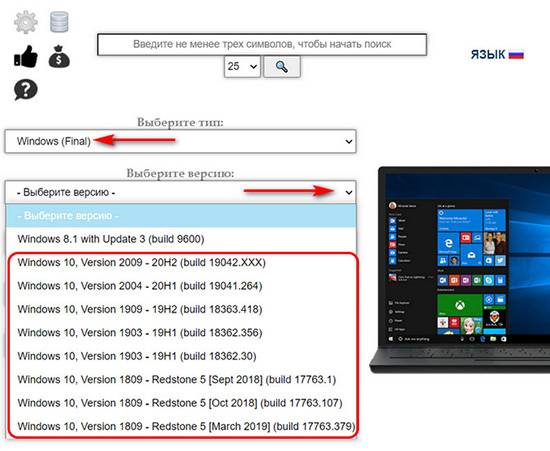
Далее выбираем редакцию «Windows 10», это комплект всех пользовательских редакций, указываем язык и установочный ISO нужной нам разрядности. Затем жмём кнопку «Скачать». И, собственно, качаем.
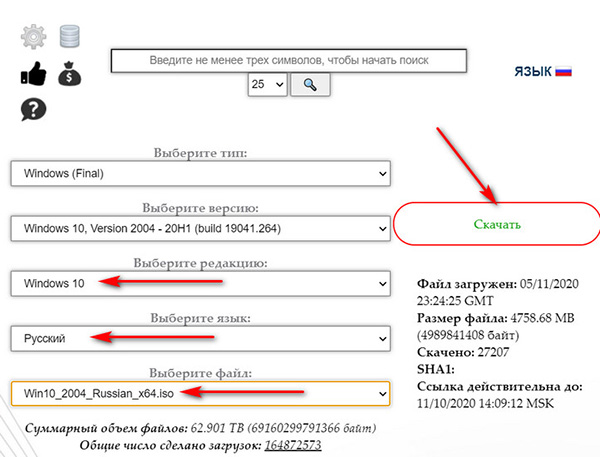
Windows ISO Downloader
А как скачать Windows 10 в любой версии? Во всех версиях, выпущенных начиная с 2015 года, т.е. с первой версии системы 1507, скачать её можно уже с помощью программки Windows ISO Downloader от разработчика HeiDoc.net. Эта программа являет собой загрузчик дистрибутива от Microsoft. В окне программы кликаем «Windows 10», выбираем выпуск в плане версии.
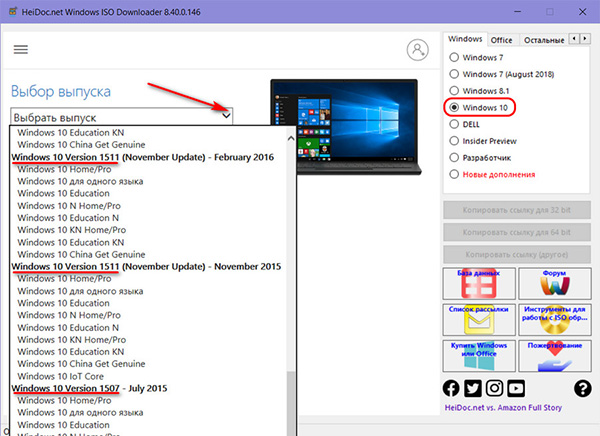
Указываем выпуск в плане редакций, указываем язык, подтверждаем.
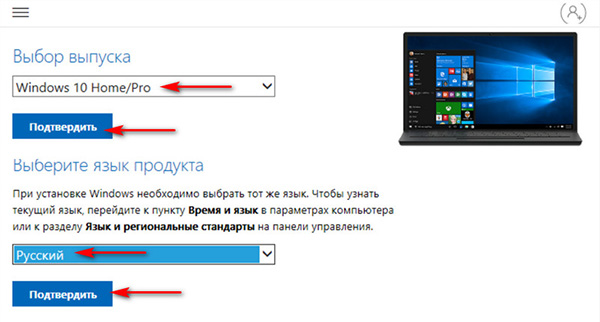
Выбираем разрядность дистрибутива и качаем ISO.
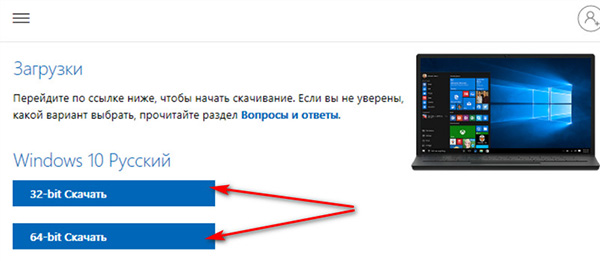
Скачанный ISO далее необходимо записать на флешку или же DVD-болванку. В последнем случае нам помогут программы для записи оптических дисков типа InfraRecorder, Nero, BurnAware, ImgBurn. А что касается флешки, смотрите мануал «Как записать Windows 10 на флешку».
А о самом процессе установки системы читайте в статье блога «Как установить Windows 10».
Если у вас остались вопросы, оставляйте их в комментариях ниже. А пока… пока.